실습¶
VPC peering은 '준비' 단계에서 생성해 놓은 아일랜드 리전의 두 VPC를 사용할 것입니다. VPC 1과 VPC 3입니다. 아래의 그림에서는 Region A에 속하며 우측에 해당되는 영역입니다. 우리는 시작하면서 Region A를 아일랜드로 정하기로 했던 것 같습니다. 하지만, 어느 리전이든 Transit Gateway가 배포될 수 있는 리전이면 만족할 수 있습니다.
완성된 구성에서는 instance 1-1과 instance 3-1이 상호 자유로운 통신이 가능해야 합니다.
연결 설정¶
VPC peering에는 요청자(requester)와 수락자(accepter)로 역할이 나뉩니다.
본 예제에서는 VPC 1이 요청자가 되고, VPC 3이 수락자가 됩니다.
물론 그 반대로 작업하셔도 결과에 영향을 주지는 않습니다.
연결 요청¶
VPC > 가상 프라이빗 클라우드 - 피어링 연결을 선택고,
화면에 보이는 피어링 연결 생성
버튼을 눌러 시작합니다.

입력해야 할 부분은 그렇게 많지 않습니다. 먼저 '항상' 그렇듯이 이름을 정해 줍니다. 그리고, 요청자와 수락자를 선택합니다. VPC 요청자는 VPC 1이 될 것이며, VPC 수락자는 VPC 3이 될 것입니다.
자연스럽게 다른 선택은 이미 결정이 되었습니다. 내 계정 그리고 현재 리전(eu-west-1)이 되겠습니다.
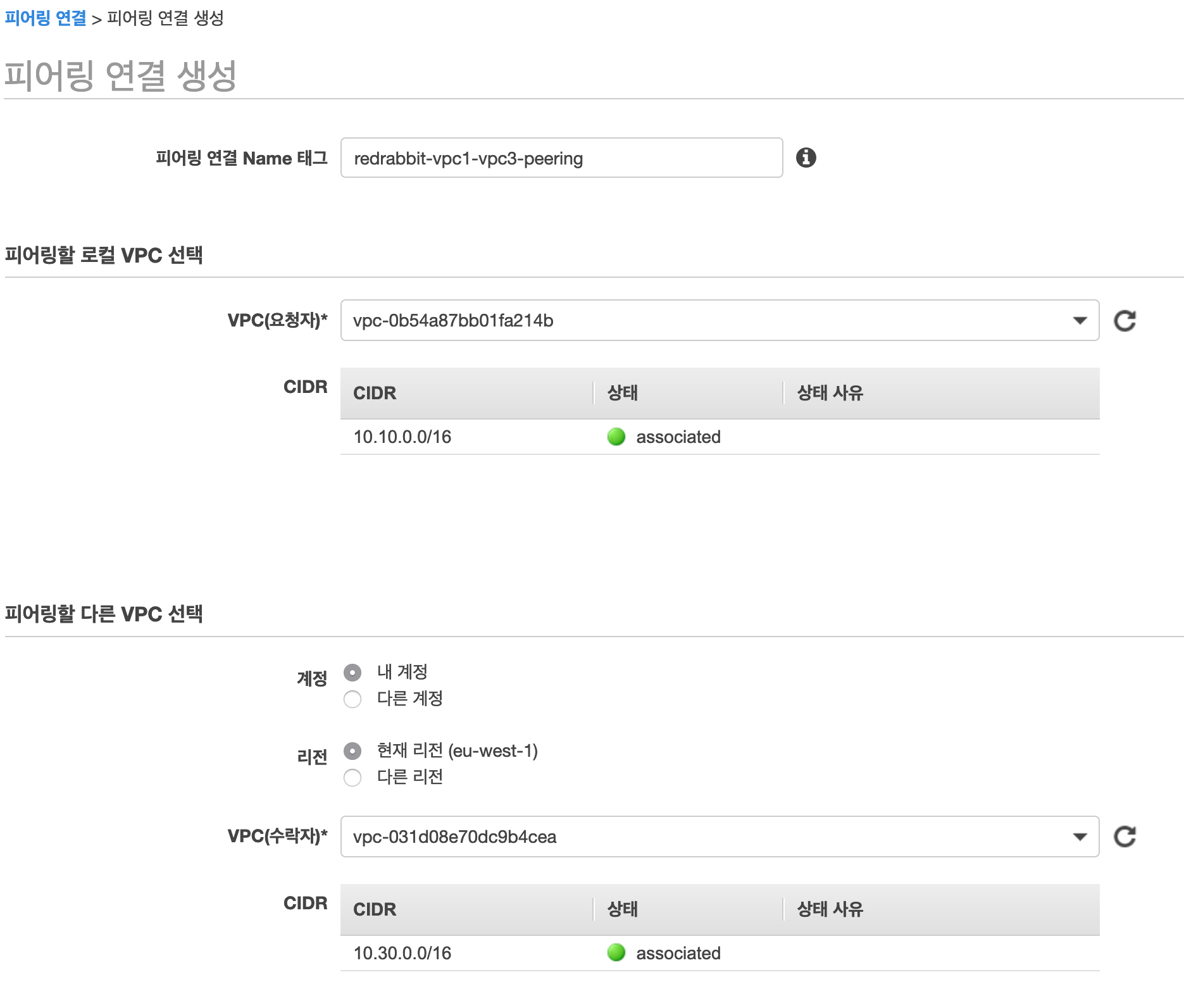
이렇게 진행하면, '피어링 연결 생성'이 성공적으로 요청되었다는 화면을 '확인'하게 됩니다. 이제 상대편 VPC, VPC 3에서 지금의 요청을 수락할 수 있게 합시다.
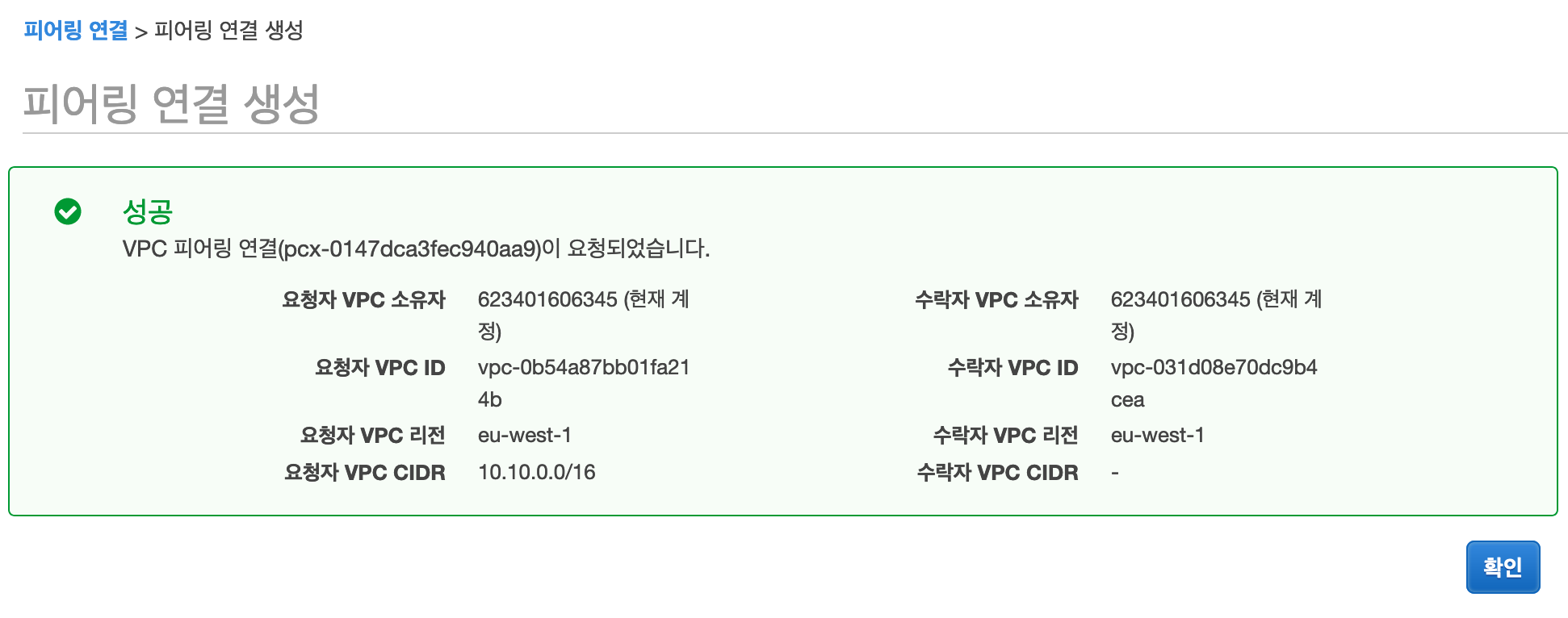
연결 수락¶
같은 화면에서 아래와 같이 작업 > 요청 수락으로 VPC 피어링을 맺을 수 있습니다. 다음 화면들은 그 단계를 차례대로 보여 줍니다.
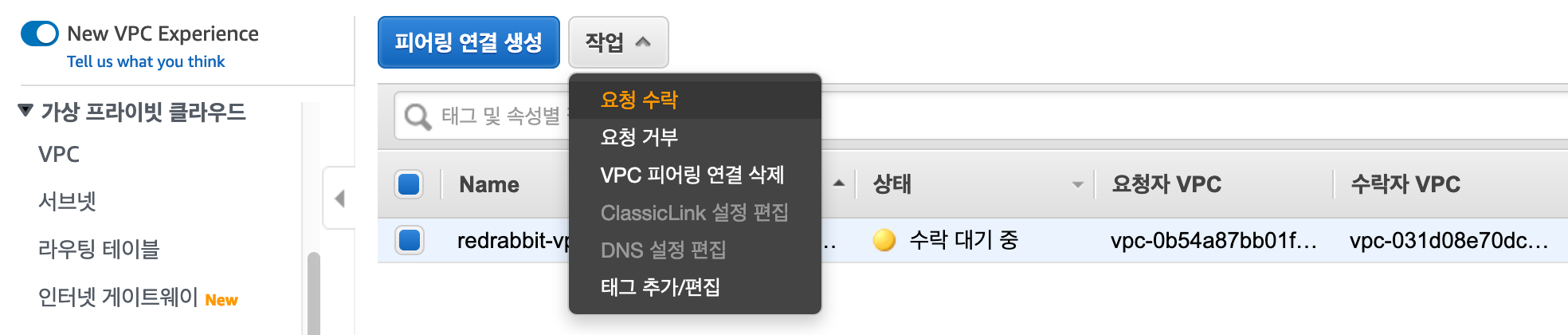
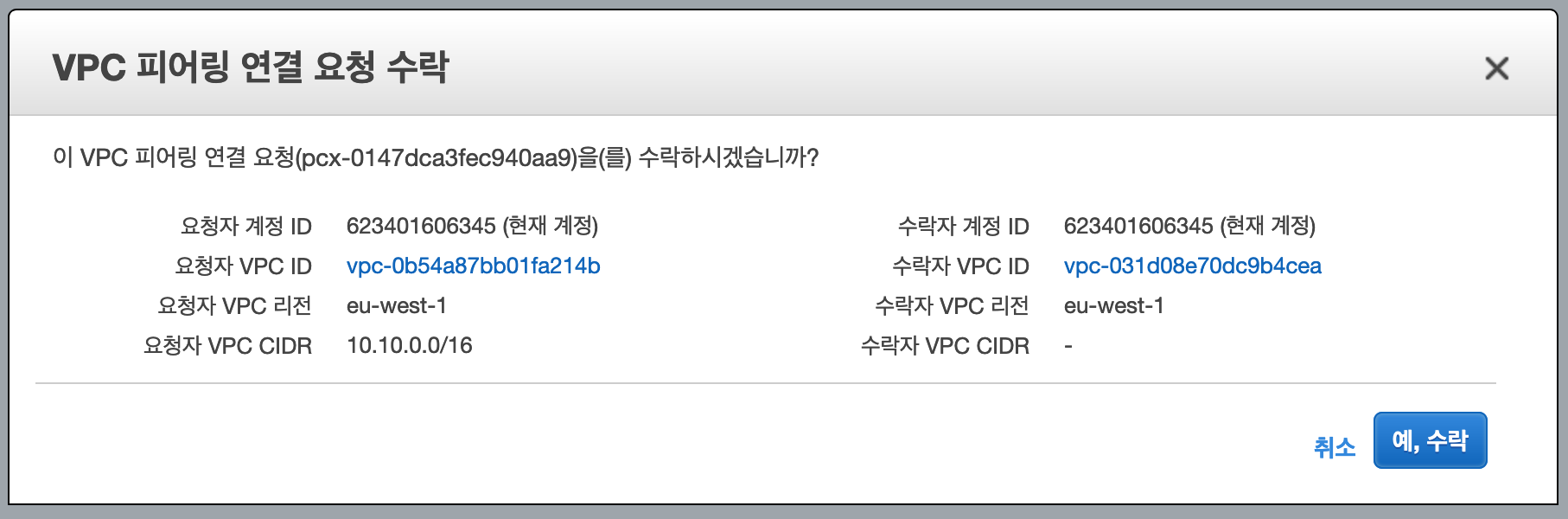
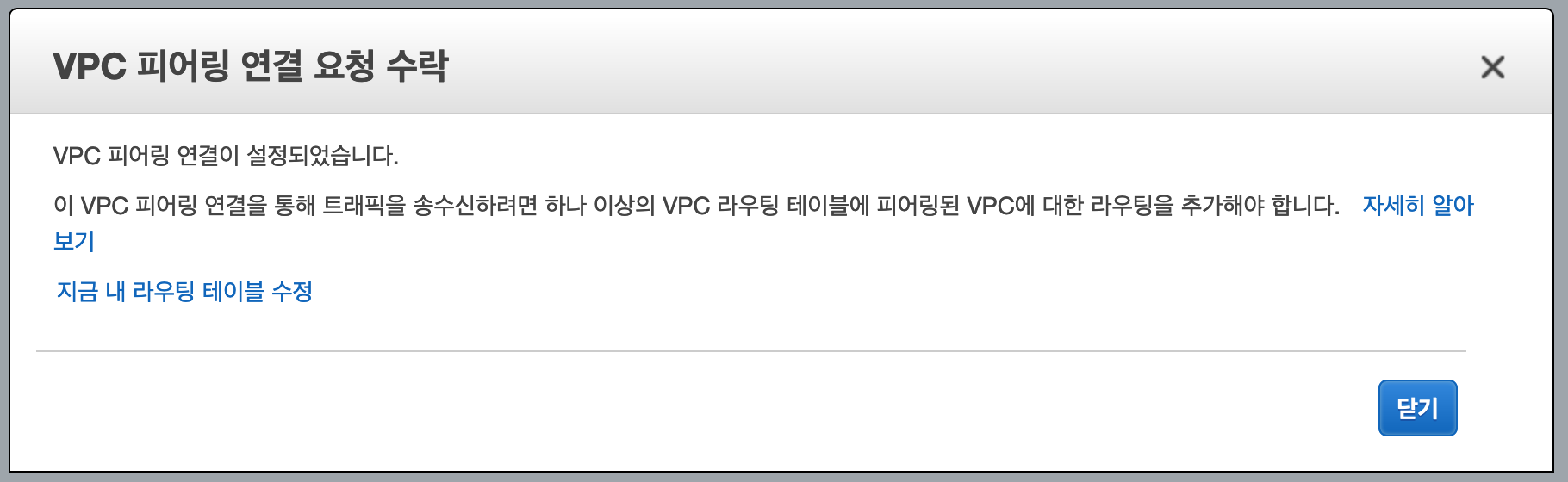
이로써, VPC 1과 VPC 3은 서로 peering이 맺어지게 된 것입니다.
연결 상태 확인¶
앞선 과정이 순조로왔다면, 아래의 그림처럼, 해당 peering의 '상태'가 활성으로 나타날 것입니다.

실질적인 세팅은 여기서 끝이 납니다. 이제 부가설정이라고 할 수 있는 라우팅 테이블을 손보고, 각 VPC 내에 배포되어 있는 서로 다른 instances 사이의 통신이 원활이 이루어지는지 확인합니다.
기타 설정 및 확인¶
라우팅 테이블과 보안 그룹(security group)의 조정은 상식 선에서 진행하면 되겠습니다. VPC 1의 inbound는 VPC 3에 한정하는 설정을 가져 갑니다.
라우팅 테이블 설정¶
라우팅 테이블(route table)의 설정은 데이터가 어떻게 출발지에서 목적지까지 흘러가는지 생각하며 편집을 하면 어렵지 않습니다.
우선, VPC 1의 라우팅 테이블입니다. VPC 3의 주소대역인 10.30.0.0/16으로 가기 위해
Peering Connection을 거쳐가야 합니다. 그대로 입력하고 선택합니다.

위 편집의 결과입니다. 이렇게 저장합니다.
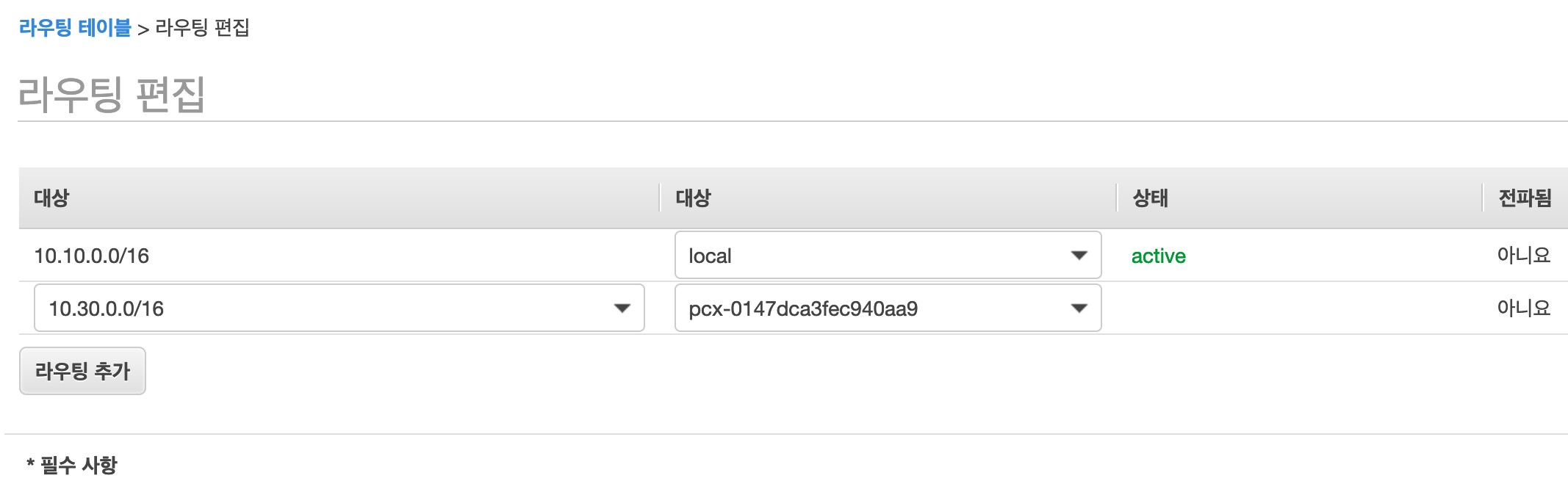
이와 같이 VPC 3에서도 라우팅 테이블을 편집합니다. 10.10.0.0/16으로 가기 위해 Peering Connection을
선택하면 됩니다.
라우팅 테이블 설정 결과¶
아래는 VPC 1의 라우팅 테이블의 설정 예시입니다.
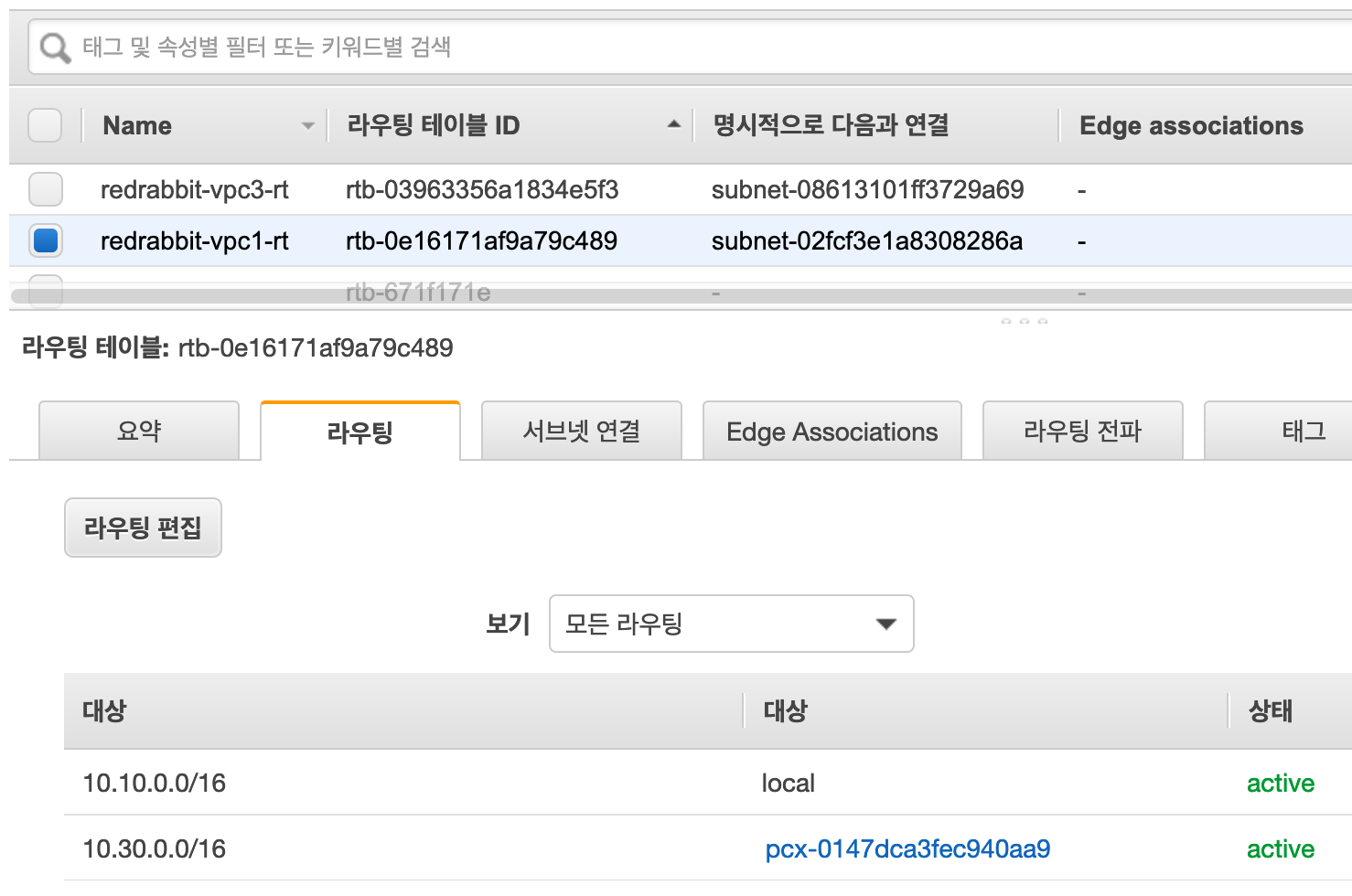
아래는 VPC 3의 라우팅 테이블의 설정 예시입니다.
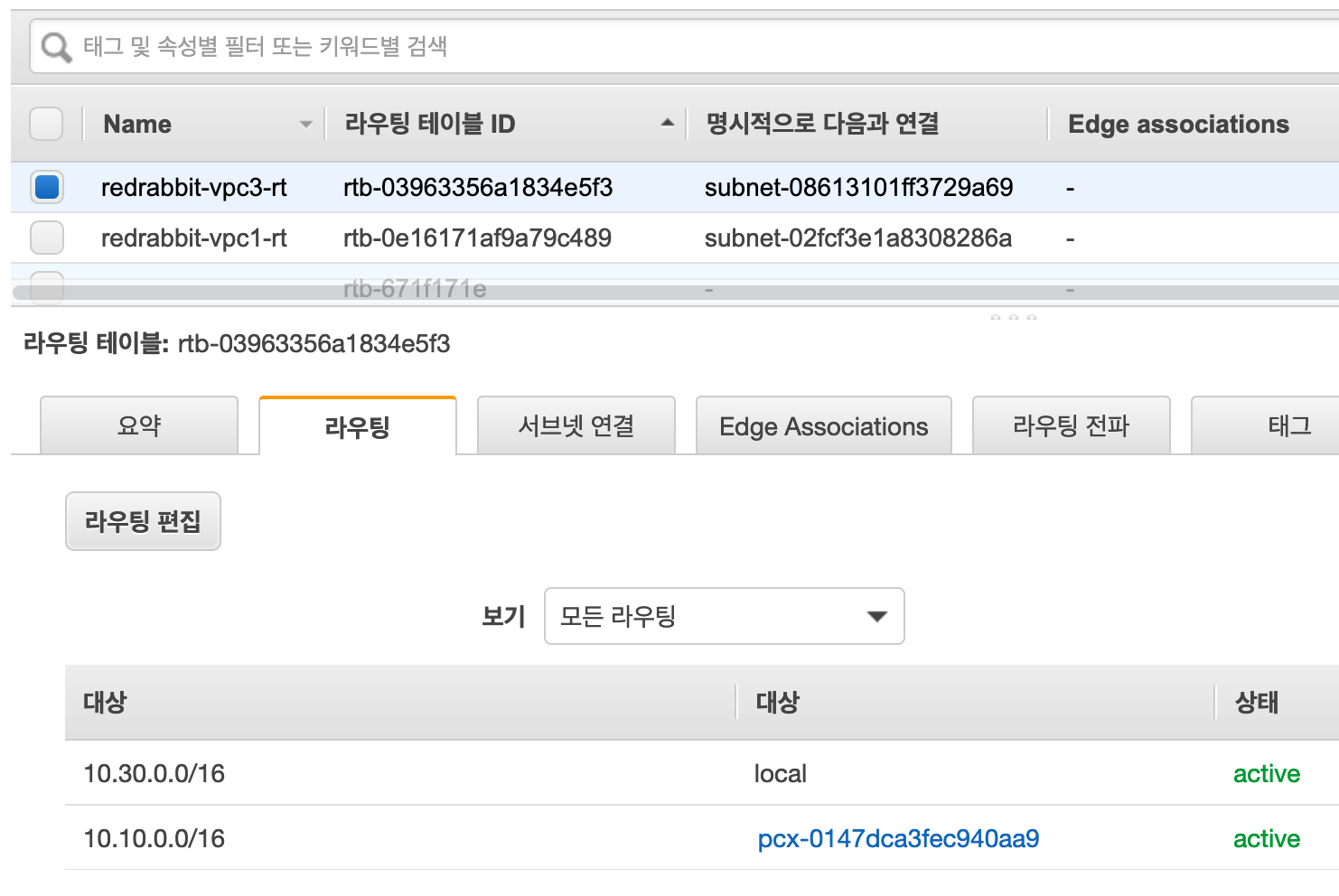
서브넷 연결 편집¶
라우팅 테이블의 '서브넷 연결' 탭을 열어서 우리가 통신이 가능하게 끔 만들어야 하는
instance가 속해 있는 subnet이 연결되어 있는지 확인합니다.
만약 연결되어 있지 않다면, 서브넷 연결 편집을 통해서 서브넷을 추가해 줍니다.
이 작업이 이루어져 있지 않으면 원하는 통신이 되지 않았습니다.
아래의 예시는 VPC 1의 해당 사항입니다.
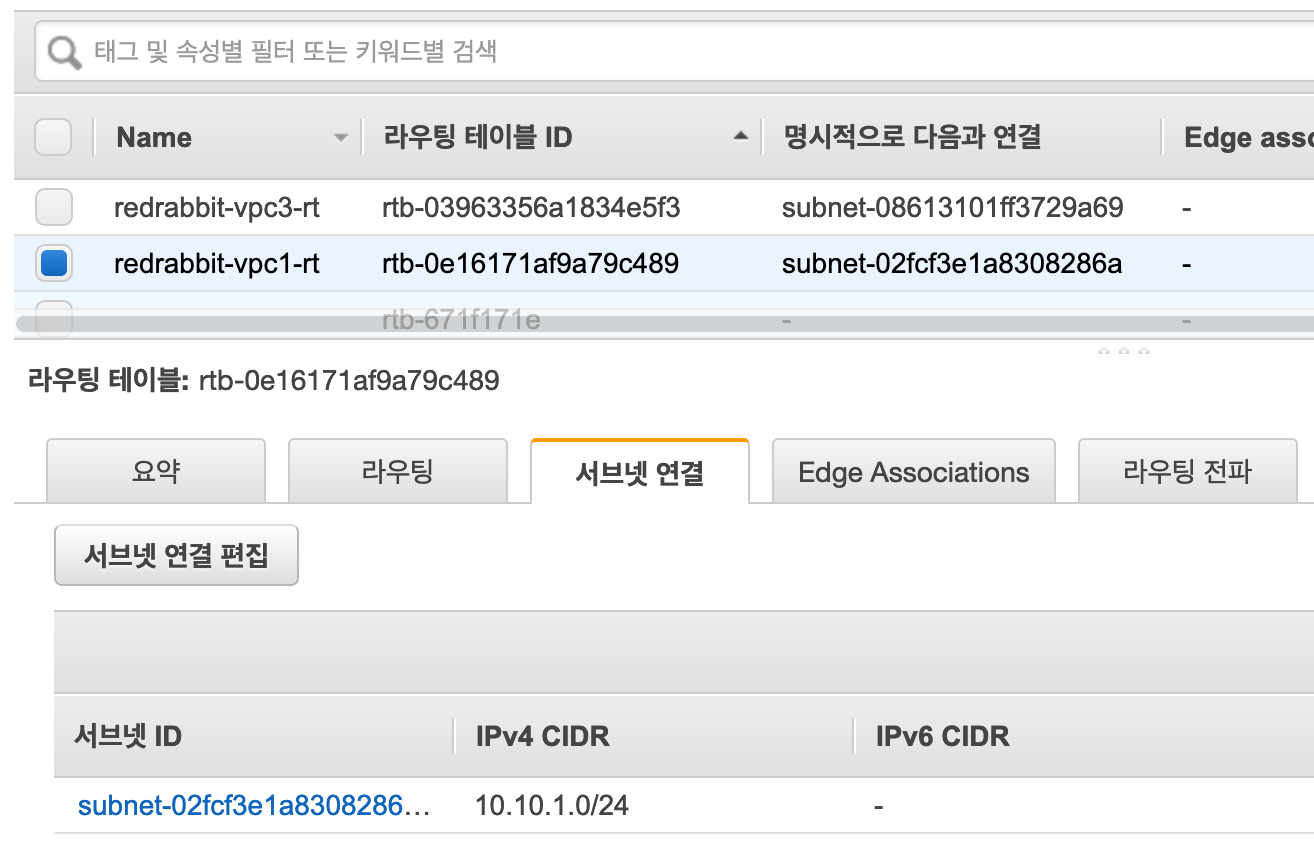
아래의 예시는 VPC 3의 해당 사항입니다.
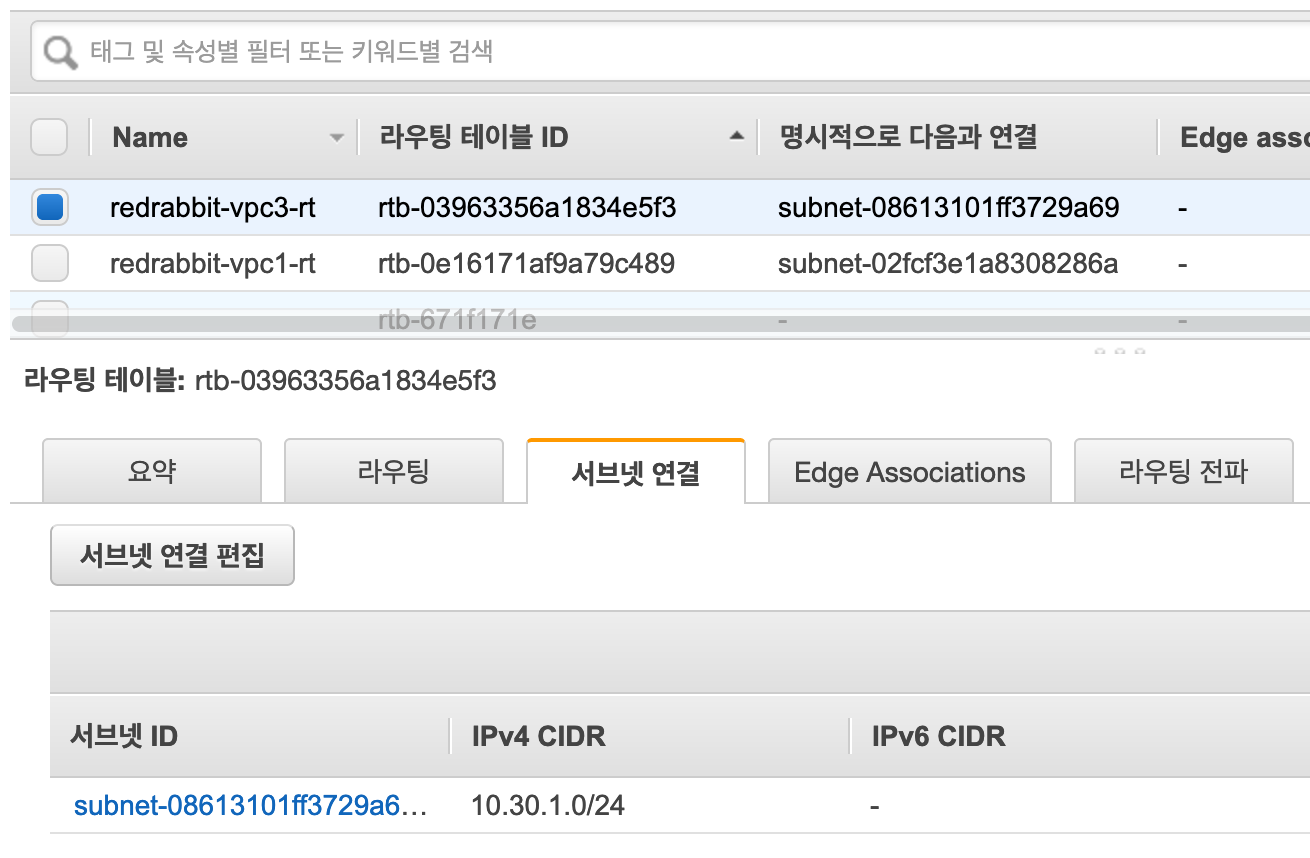
보안 그룹 설정¶
모든 트래픽에 대하여 ALL ALL 0.0.0.0/16 과 같이 설정하여도 무관합니다.
이 번 학습과정에서는 '보안'과 관련된 부분을 다루지 않습니다.
하지만, 만약 서로 다른 VPC를 peering하는 목적에 맞게 - 시나리오에 충실하게,
VPC 1의 경우 VPC 3에서만 접근하게 제어하고 싶다면, 아래와 같이
'소스'를 10.30.0.0/16으로만 지정하는 것도 좋겠습니다.
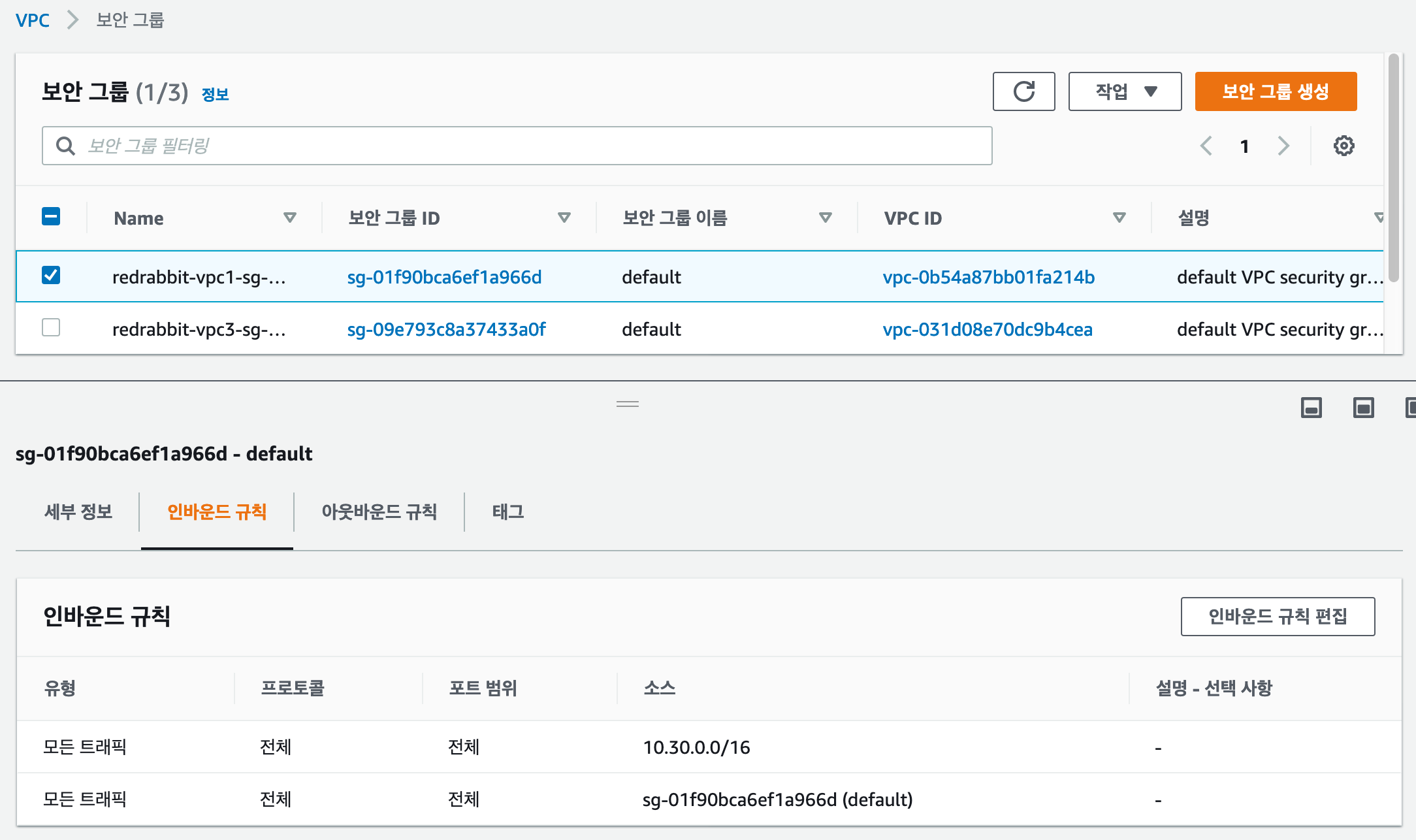
연결 확인¶
instance 1-1과 instance 3-1은 서로 자유롭게 통신할 수 있게 설정했습니다.
우리가 익히 잘 알고 있는 ping 명령으로 상호 응답을 하는지 확인하겠습니다.
세션 메니저로 각 instance에 연결하여 다음과 같이 확인해 봅시다.
VPC 1의 subnet 1-1에 있는 instance 1-1에서 수행한 결과입니다.
ubuntu@ip-10-10-1-10:~$ ping 10.30.1.10 -c 3
PING 10.30.1.10 (10.30.1.10) 56(84) bytes of data.
64 bytes from 10.30.1.10: icmp_seq=1 ttl=64 time=0.430 ms
64 bytes from 10.30.1.10: icmp_seq=2 ttl=64 time=0.514 ms
64 bytes from 10.30.1.10: icmp_seq=3 ttl=64 time=0.502 ms
--- 10.30.1.10 ping statistics ---
3 packets transmitted, 3 received, 0% packet loss, time 2025ms
rtt min/avg/max/mdev = 0.430/0.482/0.514/0.037 ms
ubuntu@ip-10-10-1-10:~$
VPC 3의 subnet 3-1에 있는 instance 3-1에서 수행한 결과입니다.
ubuntu@ip-10-30-1-10:~$ ping 10.10.1.10 -c 3
PING 10.10.1.10 (10.10.1.10) 56(84) bytes of data.
64 bytes from 10.10.1.10: icmp_seq=1 ttl=64 time=0.373 ms
64 bytes from 10.10.1.10: icmp_seq=2 ttl=64 time=0.436 ms
64 bytes from 10.10.1.10: icmp_seq=3 ttl=64 time=0.499 ms
--- 10.10.1.10 ping statistics ---
3 packets transmitted, 3 received, 0% packet loss, time 2054ms
rtt min/avg/max/mdev = 0.373/0.436/0.499/0.051 ms
ubuntu@ip-10-30-1-10:~$
위와 같이 통신에 문제가 없다고 판단할 수 있다면, VPC 1와 VPC 3 간의 VPC peering은 성공적으로 설정이 되었다 판단할 수 있습니다.
完.